Argomenti correlati
[Windows 11/10] Trova applicazioni, file e impostazioni
Applicable Products: Notebook, Desktop, All-in-One PC, Gaming Handheld, MiniPC
This article introduces how to find your applications, files, and settings using the Search feature in Windows 11/10.
Si prega di andare alle istruzioni corrispondenti in base all'attuale sistema operativo Windows sul tuo computer:
Fai clic sull'icona [Cerca ] sulla barra delle applicazioni①, quindi digita il nome (o una parola chiave) nella casella di ricerca②, vedrai i risultati sotto [Migliore corrispondenza]③. Pertanto, è possibile trovare applicazioni, file o impostazioni per un accesso rapido.
] sulla barra delle applicazioni①, quindi digita il nome (o una parola chiave) nella casella di ricerca②, vedrai i risultati sotto [Migliore corrispondenza]③. Pertanto, è possibile trovare applicazioni, file o impostazioni per un accesso rapido.
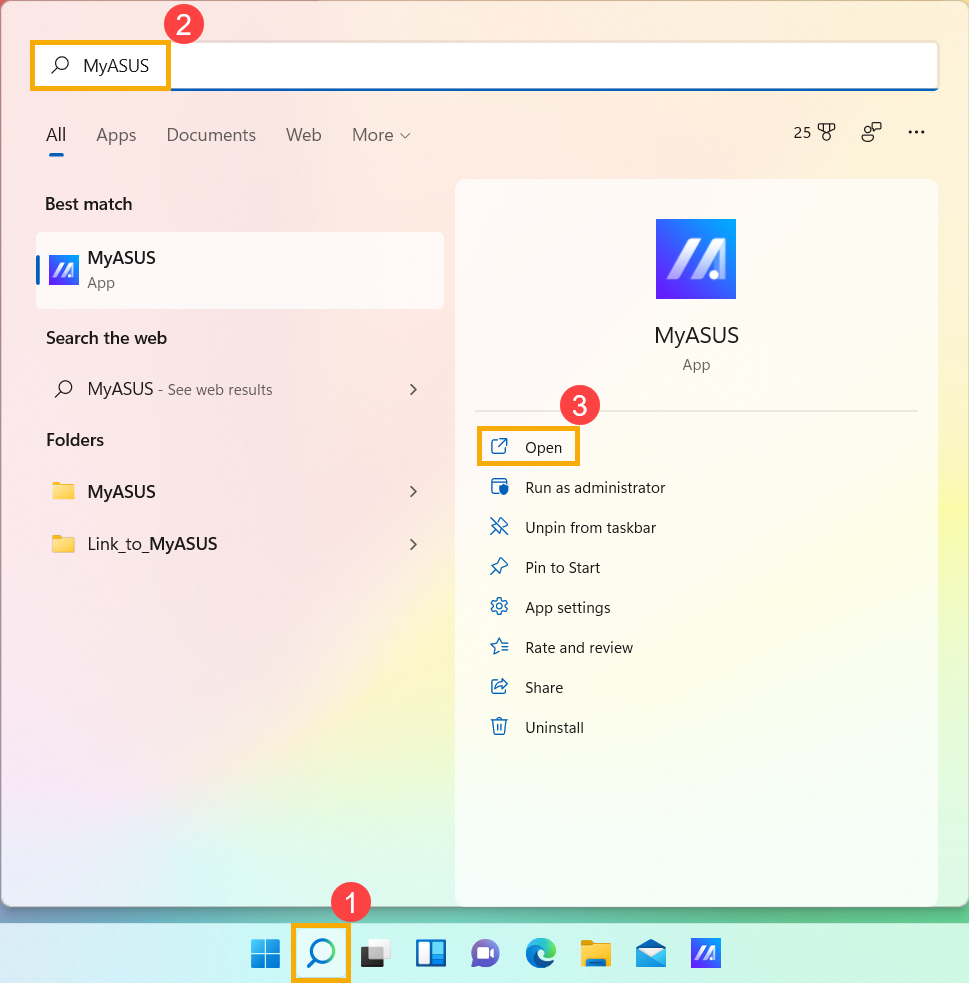
Se non è presente alcuna icona della barra di ricerca sulla barra delle applicazioni, potrebbe essere nascosta. È possibile fare riferimento ai seguenti passaggi per mostrare l'icona di ricerca.

- Fare clic con il pulsante destro del mouse in un punto qualsiasi della barra delle applicazioni, quindi fare clic su [Impostazioni barra delle applicazioni]①.
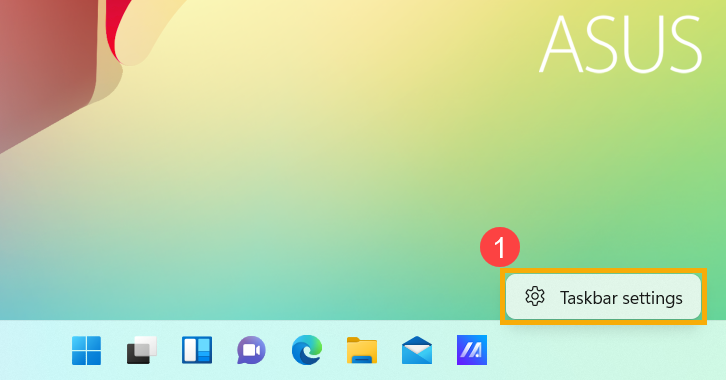
- Seleziona [Elementi della barra delle applicazioni]② per espandere i dettagli, quindi scegli il pulsante di ricerca che desideri visualizzare dal menu a discesa nel campo di ricerca③.
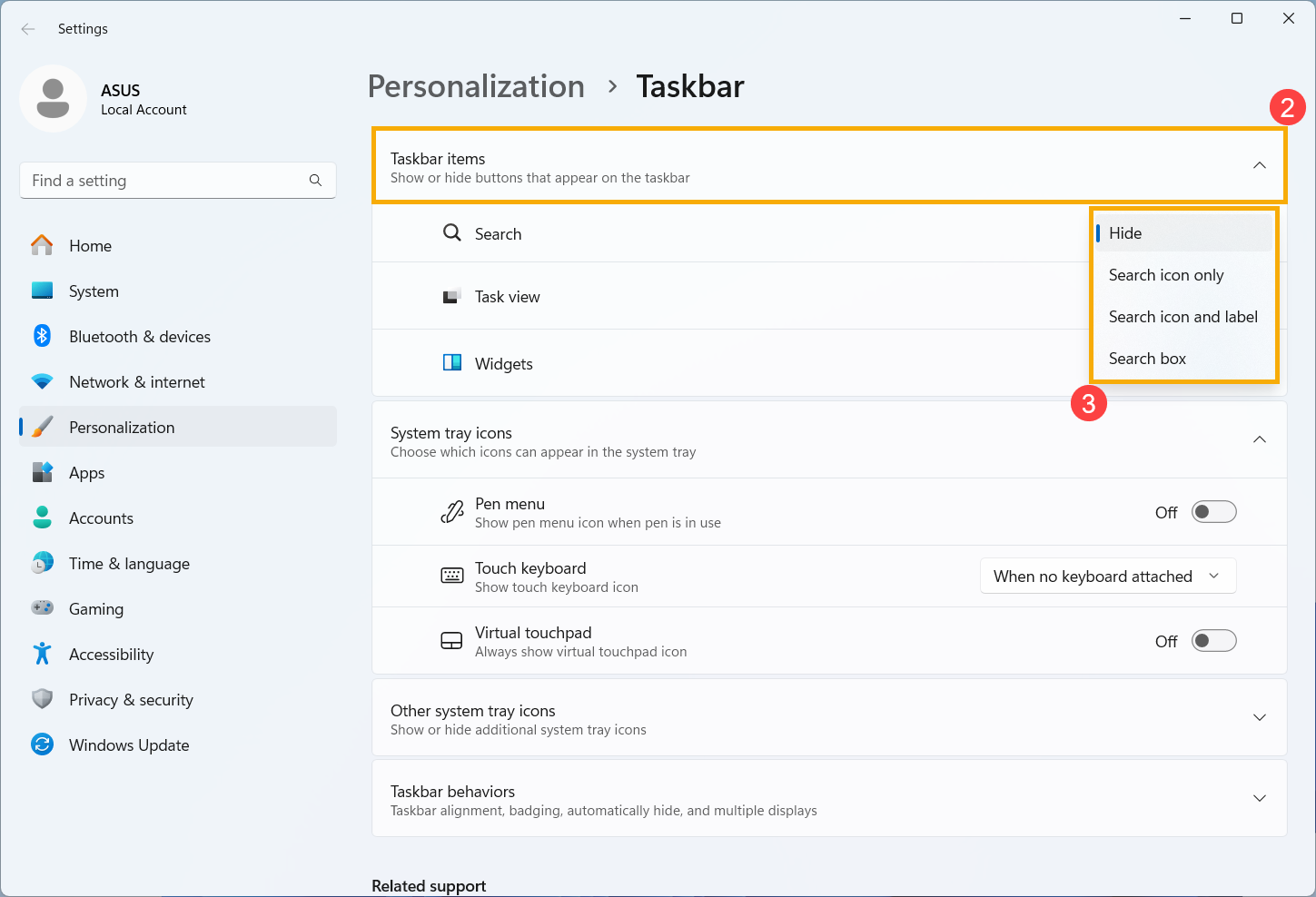
Fai clic sull'icona [Cerca] sulla barra delle applicazioni①, quindi digita il nome (o una parola chiave) nella casella di ricerca②, vedrai i risultati sotto [Migliore corrispondenza]③. Pertanto, è possibile trovare applicazioni, file o impostazioni per un accesso rapido.
sulla barra delle applicazioni①, quindi digita il nome (o una parola chiave) nella casella di ricerca②, vedrai i risultati sotto [Migliore corrispondenza]③. Pertanto, è possibile trovare applicazioni, file o impostazioni per un accesso rapido.

Se non è presente alcuna icona della barra di ricerca sulla barra delle applicazioni, potrebbe essere nascosta. È possibile fare riferimento ai seguenti passaggi per mostrare l'icona di ricerca.

- Fare clic con il pulsante destro del mouse in un punto qualsiasi della barra delle applicazioni, quindi selezionare [Ricerca]① e [Mostra icona di Ricerca]②.

- Puoi anche mostrare la casella di ricerca per digitare direttamente il testo sulla barra delle applicazioni. Fai clic con il pulsante destro del mouse su un punto qualsiasi della barra delle applicazioni, quindi seleziona [Cerca]① e [Mostra casella di ricerca]②.
